Revit MEP 2009实战教程14
1、如果管网自动布局不能满足实际设计需要,可使用“布局路径”中的按钮,点击需要修改的管网,进行移动或高度修改等。
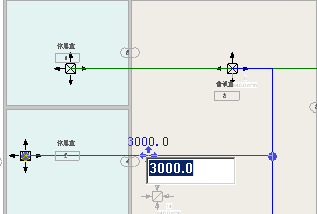
2、点击“完成布局”按钮,送风系统自动连接。效果如下图所示:
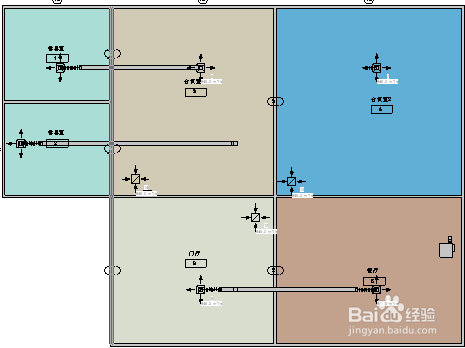
3、完成系统后,可选择管道,点击选项栏的“调整大小”按钮,打开“风管大小调整”对话框。根据设定参数自动调整管道尺寸,使其符合设计要求。由于在平面视图中由于设备和管道高度不同,可能在同一视图中会有部分管道不可见,所有此操作在三维视图下进行比较方便。

4、“风管大小调整对话框中,“调整大小方法”下拉列表可选择“速度”、“摩擦”等限制方法。输入速度参数,风管尺寸将按此数据自动计算并改变大小。在“限制条件”中,可根据需要选择不同类型,并可选择是否限制尺寸上限。

5、点击“确定”按钮,系统将自动调整风管尺寸。选中任一回风末端,点击图一按钮,再点击图二按钮,进入回风系统设计界面,点击按钮,然后点击所有风道末端,点击“添加到系统”按钮,点击“选择设备”机械设备将其添加到回风系统中。


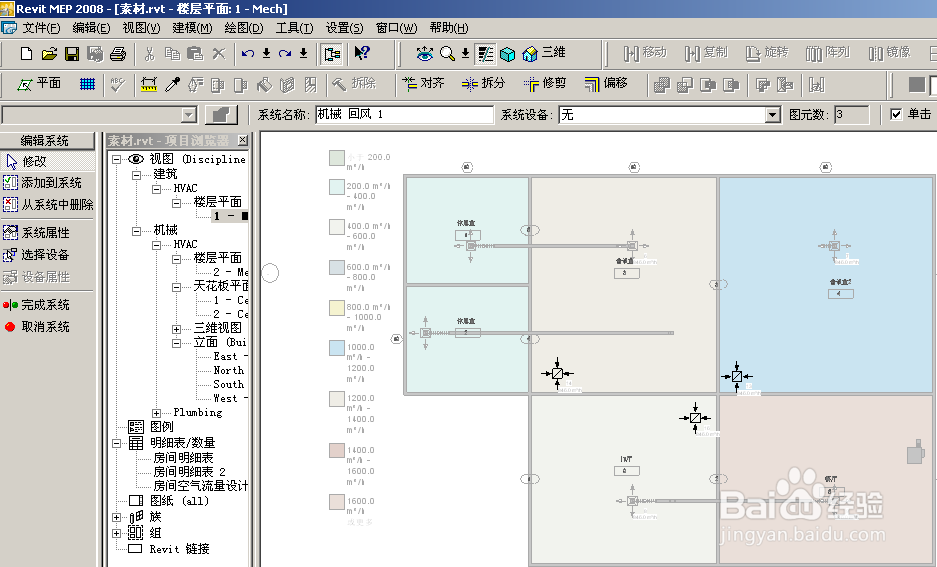
6、以下操作同送风系统的创建,完成系统后回风系统将被自动创建。
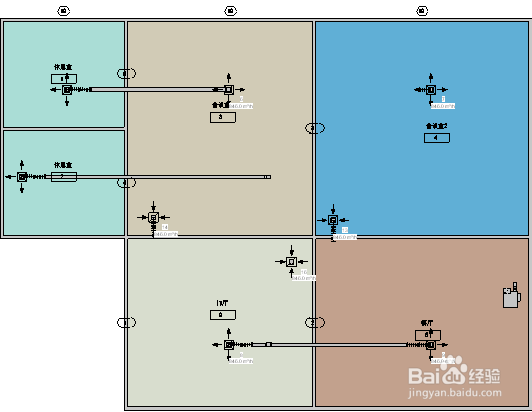

声明:本网站引用、摘录或转载内容仅供网站访问者交流或参考,不代表本站立场,如存在版权或非法内容,请联系站长删除,联系邮箱:site.kefu@qq.com。
阅读量:110
阅读量:79
阅读量:147
阅读量:124
阅读量:195